Haben Sie alle Adressen in Ihrem GMX Konto auf der Webseite gespeichert?
Dann wäre es sicherlich nicht schlecht wenn Sie alle Adressbuchdaten auch in Ihrem Outlook Express haben. Wir zeigen im folgenden Beitrag wie Sie alle Kontaktdaten in Outlook Express importieren können.
Loggen Sie sich dazu in Ihren GMX Account ein und gehen Sie hier nun in das Menü (auf der rechten Seite) Adressbuch/Optionen/Import/Export.
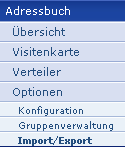
Bild1
Sie sollten nun folgendes Fenster sehen:
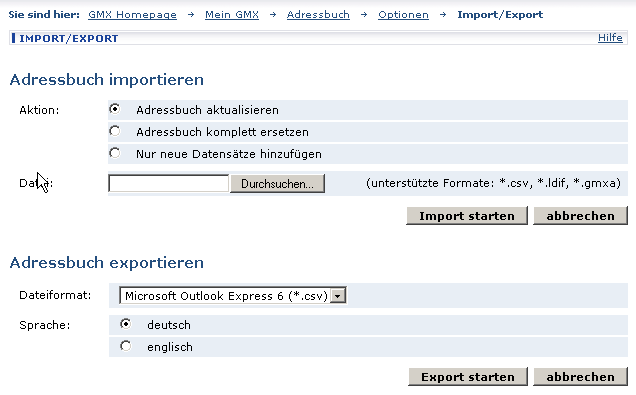
Bild2
Hier wählen Sie unter Adressbuch exportieren „Microsoft Outlook Express“ je nach Version 5 oder 6 die auf Ihrem Windows PC installiert ist.
Klicken Sie dann auf Export starten und speichern Sie ihre zu exportierende Datei ab.
Anschließend können Sie sich aus GMX wieder ausloggen, starten Sie dann Outlook Express (dieses wird immer mit Windows mit installiert)
Gehen Sie in OE in das Menü Datei (Bild3) Datei/Importieren/Anderes Adressbuch.
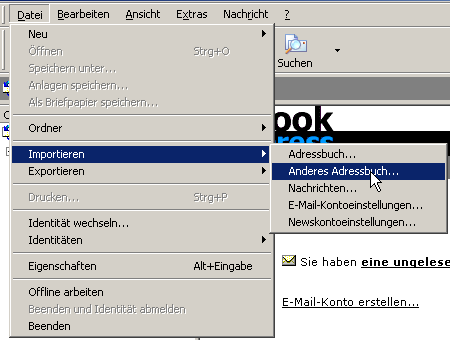
Bild 3
Im nächsten Fenster wie in Bild4 beschrieben wählen Sie den letzten Menüpunkt aus Textdatei (mit Kommas als Trennzeichen). Klicken Sie nun auf Importieren.
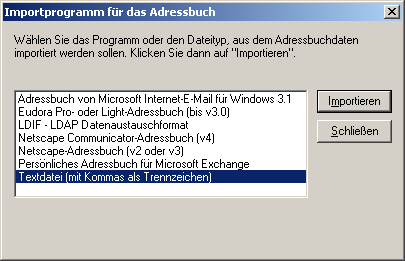
Bild 4
Suchen Sie nun nach Ihrer exportieren GMX Datei und klicken Sie anschließend auf Weiter.
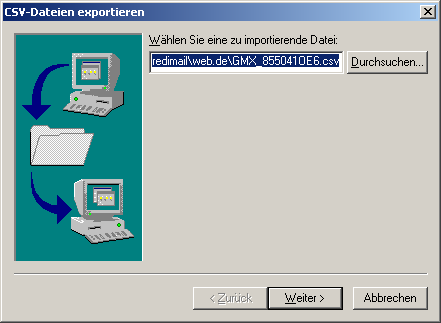
Bild 5
Im nächsten Fenster können Sie noch mal die Zuordnung überprüfen, wenn Sie dann auf Fertig stellen klicken, werden alle Adressdaten importiert!
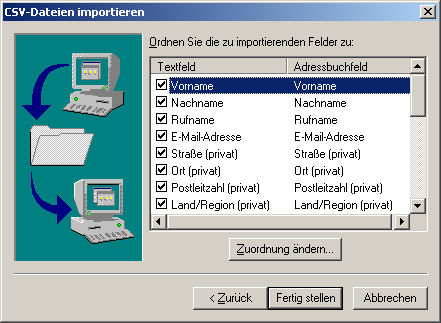
Bild 6
